Рутирование мобильного устройства – это уникальная возможность получить практически неограниченные возможности по конфигурированию, настройке и оптимизации своего гаджета. Глубокая проверка смартфона на наличие вирусов с последующим выявлением, анализом и изолированием вредоносного апплета; установка и кастомизация беспроводной сети, даже если сама возможность ее использования не была предусмотрена разработчиком в приложении; детальная настройка внешнего вида девайса – все эти вкусняшки могут быть доступны благодаря процедуре рутирования (иными словами, Андроид-джейлбрейка). Почитать более подробно о том, что же такое “root-доступ”, можно в недавно опубликованной на нашем портале статье.
Возвращаясь к теме статьи. Как установить root-права? Для этого можно воспользоваться одним из системных приложений: Framaroot, ROM Toolbox Pro, iRoot, Kingo Android Root и др.
Когда root-доступ будет получен, нам потребуется универсальный, мощный и гибкий программный инструмент, который позволит контролировать процессы и приложения, использующие в своей работе рут. Таким инструментальным средством является одна из лучших утилит в своем классе, а именно – SuperSU.
как пользоваться SuperSu-роот права
Что может SuperSU?
Если вы работаете с большим объемом ПО, часто ставите и удаляете различные мобильные программы, и предпочитаете детально вникать и разбираться с настройками операционки Андроид, уследить за правами и обращениями к переменным среды всей этой огромной кипы приложений на телефоне (какими бы полезными они ни были) будет совсем непросто. Установив SuperSU на планшет или смартфон, вы всегда будете в курсе, какая из программ для продолжения работы нуждается в руте, какой системный процесс она при этом запускает. Основываясь на личных приоритетах и персональных предпочтениях, вы вольны разрешить или запретить root-доступ для каждого конкретного апплета, тем самым контролируя активность инсталлированного ПО и обеспечивая безопасность среды.
Командная строка для продвинутых пользователей
Существует и менее простой способ решения проблемы, к которому лучше прибегнуть, если предыдущие не позволили избавиться от ошибки, например, Baidu Root не смогла получить root на вашем устройстве.
1 Загружаем программу Terminal Emulator и инсталлируем её.
2Скачиваем и устанавливаем Root Browser (его роль может выполнять любой файловый менеджер, поддерживающий рут).
3Загружаем zip и разархивируем его содержимое в папку «updatersu» в корне съемного флеш-накопителя или памяти мобильного устройства (рекомендуется остановиться на втором варианте).
4Открываем файловый менеджер Root Browser или его аналог и копируем объекты .has_su_daemon, .installed_su_daemon и install-recovery.sh из «updatersu» в каталог «/system/etc».

Рис. 6 – Копирование файлов
5По порядку открываем свойства данных файлов и задаем следующие права для них (см. скриншот):
- .has_su_daemon – три галочки в первом столбике и первая во втором;
- .installed_su_daemon – отмечаем флажками первые чекбоксы в столбике один и два;
- install-recovery.sh – флажки ставим у всех чекбоксов в первом и третьем столбике, а также возле пункта «Owner» во втором.
Рис. 7 – Разрешения
Приложение SuperSU, открывающее права суперпользователя, перешагнуло 100 миллионов скачиваний
6Переходим в «/system/bin», добавляем новый каталог под названием «.ext» и устанавливаем следующие права для него:
- первые пункты первого и второго столбцов;
- отмечаем третий столбец полностью.
7Открываем «/system/xbin» и копируем оттуда наш SU в новую папку, которую создавали на предыдущем шаге «/system/bin/.ext».
Рис. 8 – Переименование SU в .SU и задание привилегий для него
8Открываем меню переименования документа и добавляем точку перед его названием, после чего устанавливаем отображенные на скриншоте ниже привилегии для него.
9Запускаем утилиту Terminal Emulator.
10По порядку вводим следующие команды:
- su
- mount -o rw, remount /system
- In –s /system/etc/install-recovery.sh /system/bin/install-recovery.sh
- /system/xbin/su —install
Рис. 9 – Выполнение ряда команд
11Теперь вручную перезагружаем устройство, а после его запуска открываем SuperSU и пробуем нормальное обновление файла SU.
Какие программы требуют root-доступ для работы?
Спектр приложений, для стабильной и эффективной работы требующих root, весьма широк. Это и файловые менеджеры, и диспетчеры задач, и полнофункциональные средства для оптимизации ресурсов смартфона. Особо необходим рут при использовании сторонних проектов для управления Wi-Fi сетями и мультимедийной записи происходящего на дисплее смартфона во внешний видео-файл с настройкой используемого кодека, разрешения, режима съемки и т.п. Получив root-права, пользователю открывается доступ к скрытым ресурсам и функциям мобильного гаджета, без которых все описанные приложения попросту не могут обойтись.
Немного теории
Сам бинарный файл SU предоставляет те расширенные полномочия, давая пользователю возможность осуществлять любую операцию на своём устройстве вплоть до модификации большинства системных файлов.
Без данного объекта файловой системы у вас не будет root прав.
Даже когда SU не обновлён, SuperSU в большинстве случаев будет предоставлять необходимые привилегии, но постоянные предупреждения и возможное наличие ошибок и пробелов в устаревшем SU может обернуться проблемой.
SuperSU и ей подобные программы позволяют управлять полученными возможностями, разрешая другим приложениям работать из-под суперадминистратора или запрещая.
Итак, разберёмся, что следует делать, когда SuperSU или аналогичные системные приложения предлагают обновить бинарный файл.
Инструкции актуальны для ситуаций, когда появляется сообщение с иными проблемами, касающимися SU: он занят или отсутствует (не установлен).
Как работать с SuperSU?
С момента установки программы на гаджет, SuperSU начинает контролировать и управлять процессами, запрашивающими рут. Как только происходит обращение соответствующей программы к тому или иному процессу, перед вами появляется форма, где вы можете разрешить или запретить root-доступ.
Запрос на разрешение root-доступа
По умолчанию, время ожидания подтверждения составляет 10 секунд, но этот параметр можно легко изменить в настройках утилиты.
Итак, предположим, вы даете подтверждение. Что происходит потом? Все обращения, возникающие с момента установки SuperSU на девайс, записываются в лог. Такой подход позволяет вам скрупулезно изучить историю системных запросов, не прибегая при этом к использованию внешних программных средств, что довольно удобно.
В логе каждый пункт может быть отмечен разным цветом значка решетки: зеленым помечаются программы, обращения которых прошли успешно и ими был получен доступ к рут-правам; красным выделены те процессы, root-доступ которым не был дан. Чтобы повторить неудавшийся процесс обращения, нужно переустановить соответствующий апплет, и явно указать разрешение в форме запроса, представленной выше.
Лог (история) запросов
На первой вкладке в SuperSU под названием «Приложения» можно посмотреть список программ с разрешенным доступом, который можно, в свою очередь, детально настроить.
Перечень приложений, root-доступ для которых разрешен
Сделав тап на строке с выбранным приложением, появится форма с настройками.
В поле «Доступ», к примеру, вы можете задать уровень доступа для каждого индивидуального программного продукта. По умолчанию выставлено значение «Предоставить». В качестве альтернативного варианта можно задать значение «Запрос» (т.е., при каждом запуске будет появляться форма с запросом), «Разрешить + Время» (то есть дать доступ на определенное указанное время), «Отказать», «Отказать + Время» или «PIN-код» (а именно, потребуется ввод PIN-кода для предоставления рута).
Применение, установка
Таким образом, для использования СуперСу рут-права должны быть уже получены на устройстве с помощью специальных средств. При этом, пользователи отождествляют понятия управления рут-правами и процесса их получения, во-первых, потому что взаимодействие с рассматриваемыми привилегиями осуществляется именно через программу, а во-вторых, потому что многие способы получения рут-прав подразумевают после своего выполнения, автоматическую установку SuperSU. Ниже описано три способа получить работающий СуперСу на Андроид-девайсе.
Способ 1: Официальный
Самым простым способом получить SuperSU на устройстве, является загрузка и установка приложения из Google Play.
Установка СуперСУ из Плей Маркета — совершенно стандартная процедура, подразумевающая те же действия, что и любое другое Android-приложение при своей загрузке и инсталляции.
Напомним, данный метод установки будет иметь практический смысл только в том случае, если на устройстве уже были получены права Суперпользователя!
Способ 2: Модифицированное рекавери
Этот метод может подразумевать под собой не только установку SuperSU, но и предшествующее инсталляции менеджера получение рут-прав в аппарате. Самым важным для успешного выполнения метода является найти подходящий для конкретного аппарата файл *.zip, прошиваемый через рекавери, в идеальном случае содержащий скрипт, позволяющий получить рут-права. Кроме того, для использования метода понадобится установленное модифицированное рекавери. Чаще всего используются TWRP или CWM Recovery.
-
Скачиваем необходимый файл *.zip для своего устройства на профильных форумах, например, по прошивке конкретного девайса.
Загрузить SuperSU.zip с 4PDA
Урок: Как прошить Android-устройство через TWRP
Урок: Как прошить Андроид через рекавери
Способ 3: Программы для получения рута
Как было сказано вначале, многие методы получения прав Суперпользователя, представленные в виде приложений для Windows и Андроид предполагают после своего выполнения установку СуперСУ автоматически. К примеру, таким приложением является Framaroot.
Описание процесса получения рут-прав с установкой SuperSU через Фрамарут можно найти в статье по ссылке ниже:

Настройки утилиты
Последняя вкладка содержит все параметры данной программы. Здесь имеется:
- Включение повторной аутентификации, при которой нужно будет подтверждать доступ к рут-правам при каждом обновлении приложения или его переустановке.
- Доступ по умолчанию, который актуален для всех приложений.
- Настройки записи в лог-файл (что именно будет записываться, срок хранения файлов в памяти устройства).
- Время ожидания отклика на запрос, по истечении которого автоматически будет отказано в доступе.
- Настройка интерфейса утилиты (выбор языка, значка для запуска и графической оболочки).
Имеются здесь и некоторые специфические параметры, среди которых:
- Включение защиты от перехвата нажатий на экран.
- Включение режима выживания.
- Использование утилиты в качестве системной программы.
Кроме бесплатной версии, есть еще платная – SuperSU Pro. Как пользоваться этой версией? Точно так же, как и свободной. Отличие только в более широком списке настроек.
Деактивация root на мобильном девайсе
Наконец, давайте посмотрим, на мобильном девайсе, если они по каким-то причинам были активированы.
Самой простой методикой принято считать полный сброс настроек до заводского состояния через настройки самого устройства. Если после удаления некоторых системных приложений это не срабатывает, максимально эффективным оказывается полный сброс через Hard Reset.
Но, чтобы не заниматься подобными вещами, можно воспользоваться специальными программными утилитами для ПК, созданными для конкретных устройств. Они в большинстве своем имеют инструменты, позволяющие восстановить заводскую прошивку без использования жесткого сброса. Например, для тех же смартфонов Sony прекрасно подойдет программа Xperia Companion. Времени, конечно, потребуется достаточно много, зато в итоге получите «чистый» телефон, как если бы он только что сошел с конвейера завода.
Можно поступить еще проще, скачав специальные утилиты удаления root из того же Play Market вроде SuperSU, Universal Unroot, а для проверки — Root Checker.
Остается добавить, что шутить с такими привилегиями не стоит, а то ведь можно доиграться до того, что вся система слетит. Восстанавливать ее придется достаточно долго. При этом можно потерять важные данные, которые хранились не на съемной карте, а во внутренней памяти. Поэтому, даже если вы устанавливаете себе права суперюзера, сто раз подумайте об удалении того или иного компонента системы, с вашей точки зрения абсолютно ненужного.
Приложение SuperSU — предмет симпатий многих владельцев мобильных девайсов под управлением операционной системы Андроид. Оно предоставляет богатый набор функций для управления root-правами, наделено простым интерфейсом, не занимает много места на накопителе памяти. Тем не менее изредка приходится отключать SuperSU или удалять его вовсе с Андроида.
Эта статья поможет вам нейтрализовать данную программу, а также подскажет, как при помощи других программных средств проверить и удалить настройку root.
Способы удаления root-прав
Снять неограниченный доступ к системе можно разными методами:
Использование Universal Unroot
Есть очень удобная программка под названием «Universal Unroot» . Работает она в автоматическом режиме и исправляет неограниченный доступ к системе. Запускается на всех устройствах под управлением Android, даже самых первых выпусков.
Использование SuperUser или SuperSU
Если вы устанавливали неограниченный доступ через приложение SuperUser , то удаляются данные также через него, даже не отключая устройство. Необходимо запустить приложение, найти и активировать пункт «Полное удаление Root».
Использование Root Browser Lite
Можно воспользоваться программой Root Browser Lite из магазина Google. Вам придется вручную удалить следующие файлы (при наличии):
- Su или Busybox в папке /system/bin/ ;
- Su или Busybox в папке /system/xbin/ ;
- Superuser.apk или SuperSu.apk в папке system/app .
После всех манипуляций вы возвратите своему устройству обычные права пользователя, и сможете спокойно передать его в другие руки или отнести на гарантийный ремонт.
Сделать перепрошивку
Это самый радикальный способ – при переустановке системы все личные файлы будут потеряны, но и супер прав также не останется. Этот способ подойдет тем, кто собирается продать или подарить смартфон или планшет. Если вам дороги фото и видео, сохраненные на смартфоне, сбросьте их на карту памяти.
Для прошивок смартфонов или планшетов Андроид рекомендуется использовать только специальное программное обеспечение. Например, для Samsung программа Odin, Lenovo — Downloader Tool, Xiaomi — Xiaomi Flashing Tool.
Источник: android-mob.ru
Как в supersu добавить приложение
Установка на мобильном устройстве прав супер-пользователя является уникальной возможностью получить доступ к неограниченным возможностям по настройке, оптимизации и конфигурированию. Это и возможность глубокой проверки гаджета на наличие вредоносных файлов, и выявление, анализ и изолирование вируса, и установка, а также настройка беспроводной сети, даже в том случае, когда разработчики приложения не предусмотрели такой возможности, и настройка внешнего вида.
Описание программы

Когда рут-права уже получены, пользователю будет необходим очень мощный, гибкий и универсальный инструмент, позволяющий контролировать приложения и процессы, которые в своей работе используют рут. Именно таким программным инструментальным средством является одна из самых лучших утилит в своем роде – SuperSU. Как пользоваться этой программой? Что она умеет?
Возможности утилиты

Если пользователь работает с большим количеством программ, часто устанавливает и удаляет различные приложения, а также детально вникает и разбирается с опциями операционной системы «Андроид», то очень трудно уследить за всеми правами и обращениями.
При установке же SuperSU можно всегда быть в курсе того, какое из приложений нуждается в рут-правах и какой из системных процессов при этом запускается. Пользователь сможет, основываясь на собственных предпочтениях и приоритетах, разрешить или же запретить доступ для конкретного приложения, контролируя этим активность программного обеспечения, а также обеспечивая безопасность.
Работа с программой SuperSU
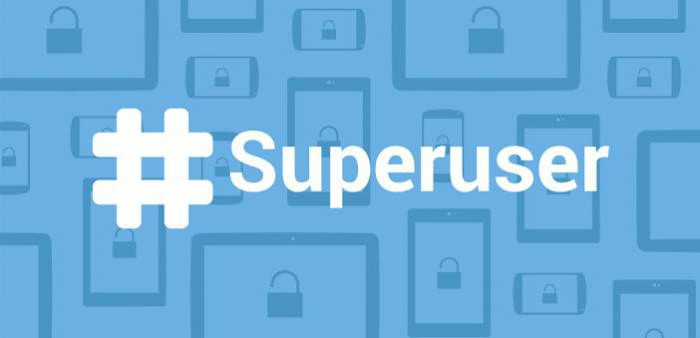
Как пользоваться утилитой? С момента ее установки на мобильное устройство она сразу же начинает осуществлять контроль над процессами, которые запрашивают рут-права. Как только программа обращается к какому-либо процессу, пользователь видит форму, в которой можно запретить или разрешить доступ. Время ожидания пользовательского решения – 10 секунд.
Этот параметр без проблем изменяется в настройках программы SuperSU. Как пользоваться ей – уже стало понятно. В том случае, когда юзер дает подтверждение, все обращения записываются в лог-файл. Данный подход позволяет очень детально изучать историю запросов, не используя при этом какие-то внешние средства, что очень удобно.
В лог-файле каждый пункт отмечается знаками решетки различных цветов. Зеленым помечаются те приложения, обращения которых были успешными. Ими был получен доступ к правам супер-пользователя. Красный цвет означает, что данным процессам было отказано в доступе.
Как пользоваться программой SuperSU более оптимально? На первой вкладке утилиты, которая называется «Приложения», содержится список программ, имеющих разрешение на доступ. Его можно настраивать. Нажав на выбранное приложение, вы увидите, что появится соответствующая форма с параметрами.
Например, можно задать каждому приложению свой уровень доступа. По умолчанию он предоставлен. Можно выбрать пункт, при котором каждый раз будет появляться форма с запросом, доступ на какое-то определенное время, полный отказ, отказ на время, а также доступ только по PIN-коду. Таковы основные возможности программы SuperSU. Как пользоваться ей?
Совсем нетрудно.
Настройки утилиты
Последняя вкладка содержит все параметры данной программы. Здесь имеется:
- Включение повторной аутентификации, при которой нужно будет подтверждать доступ к рут-правам при каждом обновлении приложения или его переустановке.
- Доступ по умолчанию, который актуален для всех приложений.
- Настройки записи в лог-файл (что именно будет записываться, срок хранения файлов в памяти устройства).
- Время ожидания отклика на запрос, по истечении которого автоматически будет отказано в доступе.
- Настройка интерфейса утилиты (выбор языка, значка для запуска и графической оболочки).
Имеются здесь и некоторые специфические параметры, среди которых:
- Включение защиты от перехвата нажатий на экран.
- Включение режима выживания.
- Использование утилиты в качестве системной программы.
Кроме бесплатной версии, есть еще платная – SuperSU Pro. Как пользоваться этой версией? Точно так же, как и свободной. Отличие только в более широком списке настроек.
Итоги

По заявлениям разработчиков утилиты, она является инструментом будущего. И это нельзя назвать преувеличением. Ведь все программы-аналоги в плане функционала значительно уступают ей. И данная ситуация наблюдается уже довольно продолжительное время. Программа очень популярна во всем мире.
Теперь стало понятно, как пользоваться SuperSU. Android при этом зацветет новыми красками, а юзер получит огромное число возможностей.
Рутирование мобильного устройства – это уникальная возможность получить практически неограниченные возможности по конфигурированию, настройке и оптимизации своего гаджета. Глубокая проверка смартфона на наличие вирусов с последующим выявлением, анализом и изолированием вредоносного апплета; установка и кастомизация беспроводной сети, даже если сама возможность ее использования не была предусмотрена разработчиком в приложении; детальная настройка внешнего вида девайса – все эти вкусняшки могут быть доступны благодаря процедуре рутирования (иными словами, Андроид-джейлбрейка). Почитать более подробно о том, что же такое “root-доступ”, можно в недавно опубликованной на нашем портале статье.
Возвращаясь к теме статьи. Как установить root-права? Для этого можно воспользоваться одним из системных приложений: Framaroot, ROM Toolbox Pro, iRoot, Kingo Andro >
Когда root-доступ будет получен, нам потребуется универсальный, мощный и гибкий программный инструмент, который позволит контролировать процессы и приложения, использующие в своей работе рут. Таким инструментальным средством является одна из лучших утилит в своем классе, а именно – SuperSU.
Содержание:
Что может SuperSU?
Если вы работаете с большим объемом ПО, часто ставите и удаляете различные мобильные программы, и предпочитаете детально вникать и разбираться с настройками операционки Андроид, уследить за правами и обращениями к переменным среды всей этой огромной кипы приложений на телефоне (какими бы полезными они ни были) будет совсем непросто. Установив SuperSU на планшет или смартфон, вы всегда будете в курсе, какая из программ для продолжения работы нуждается в руте, какой системный процесс она при этом запускает. Основываясь на личных приоритетах и персональных предпочтениях, вы вольны разрешить или запретить root-доступ для каждого конкретного апплета, тем самым контролируя активность инсталлированного ПО и обеспечивая безопасность среды.
Какие программы требуют root-доступ для работы?
Спектр приложений, для стабильной и эффективной работы требующих root, весьма широк. Это и файловые менеджеры, и диспетчеры задач, и полнофункциональные средства для оптимизации ресурсов смартфона. Особо необходим рут при использовании сторонних проектов для управления Wi-Fi сетями и мультимедийной записи происходящего на дисплее смартфона во внешний видео-файл с настройкой используемого кодека, разрешения, режима съемки и т.п. Получив root-права, пользователю открывается доступ к скрытым ресурсам и функциям мобильного гаджета, без которых все описанные приложения попросту не могут обойтись.
Где можно скачать SuperSU?
Загрузить утилиту можно с официального магазина Google Play (см. ссылку ниже). Чтобы получить полный набор функций, рекомендуем скачать полную версию SuperSU Pro на портале 4pda. На выделенной этому проекту страничке вы сможете найти как неограниченный по функционалу Pro-вариант в одном пакете, так и отдельно ключ к бесплатно распространяемому билду, который ставится поверх free-версии.
Как работать с SuperSU?
С момента установки программы на гаджет, SuperSU начинает контролировать и управлять процессами, запрашивающими рут. Как только происходит обращение соответствующей программы к тому или иному процессу, перед вами появляется форма, где вы можете разрешить или запретить root-доступ.
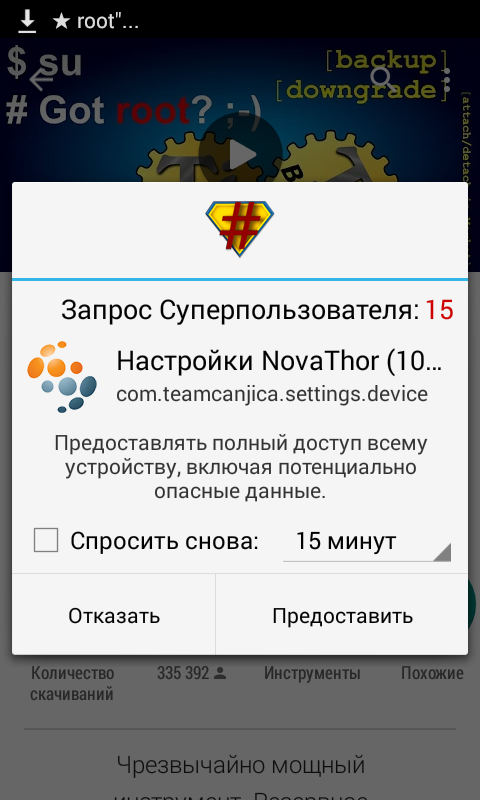
Запрос на разрешение root-доступа
По умолчанию, время ожидания подтверждения составляет 10 секунд, но этот параметр можно легко изменить в настройках утилиты.
Итак, предположим, вы даете подтверждение. Что происходит потом? Все обращения, возникающие с момента установки SuperSU на девайс, записываются в лог. Такой подход позволяет вам скрупулезно изучить историю системных запросов, не прибегая при этом к использованию внешних программных средств, что довольно удобно.
В логе каждый пункт может быть отмечен разным цветом значка решетки: зеленым помечаются программы, обращения которых прошли успешно и ими был получен доступ к рут-правам; красным выделены те процессы, root-доступ которым не был дан. Чтобы повторить неудавшийся процесс обращения, нужно переустановить соответствующий апплет, и явно указать разрешение в форме запроса, представленной выше.
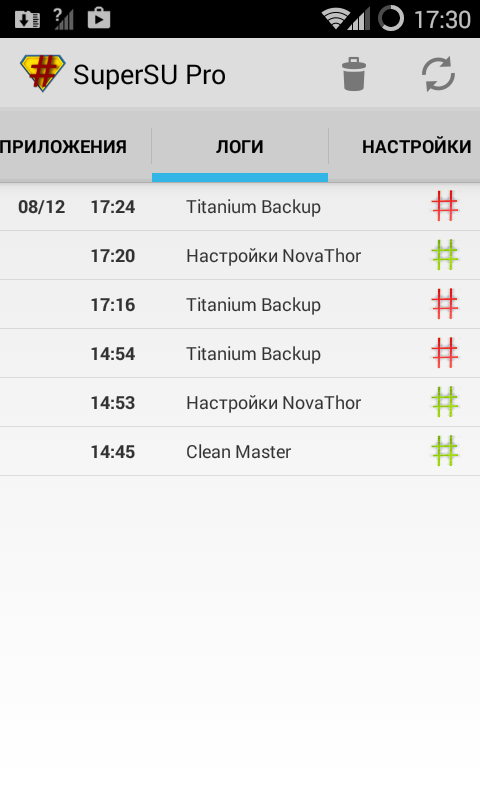
Лог (история) запросов
На первой вкладке в SuperSU под названием «Приложения» можно посмотреть список программ с разрешенным доступом, который можно, в свою очередь, детально настроить.
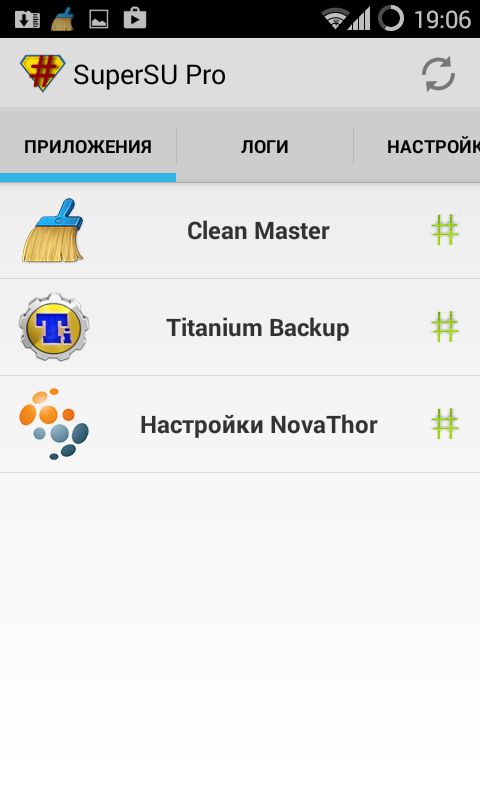
Перечень приложений, root-доступ для которых разрешен
Сделав тап на строке с выбранным приложением, появится форма с настройками.
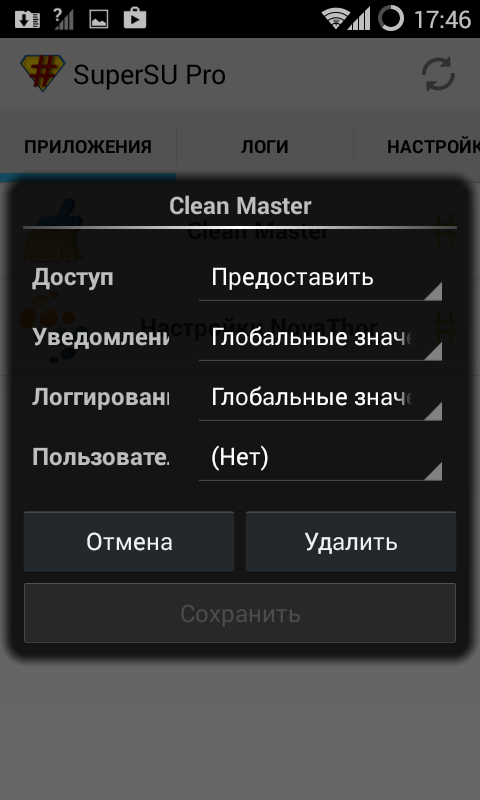
Кастомизация разрешения
В поле «Доступ», к примеру, вы можете задать уровень доступа для каждого индивидуального программного продукта. По умолчанию выставлено значение «Предоставить». В качестве альтернативного варианта можно задать значение «Запрос» (т.е., при каждом запуске будет появляться форма с запросом), «Разрешить + Время» (то есть дать доступ на определенное указанное время), «Отказать», «Отказать + Время» или «PIN-код» (а именно, потребуется ввод PIN-кода для предоставления рута).
Что можно настроить в SuperSU?
На последней вкладке находятся все параметры программы. Присутствует:
- активация режима повторной аутентификации, при котором придется подтверждать доступ к root-правам при каждом обновлении или переустановке апплета
- доступ по умолчанию, актуальный для всех программ
- время ожидания ответа пользователя при запросе, по истечении которого произойдет авто-отказ
- настройка логгирования (какие именно данные будут записываться в лог, срок хранения логов в памяти девайса и пр.)
- кастомизация визуальной части (значок для запуска, выбор графического скина и языка).
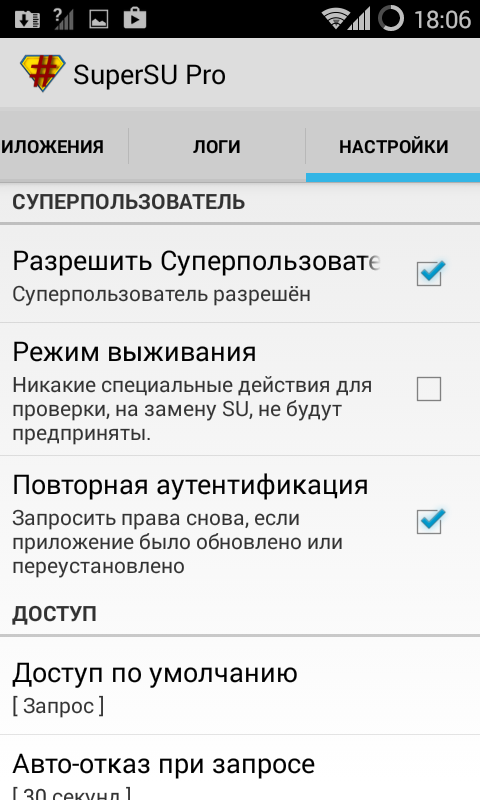
Настройки SuperSU
Доступен довольно обширный ряд специфических параметров, а именно:
- задействование режима выживания
- защита от перехвата тапов
- использование SuperSU в качестве системного приложения.
В отдельную категорию вынесен тюнинг кастомной прошивки, если вы такой пользуетесь.
Резюме. Как заявляют сами разработчики на официальной страничке проекта в Google Play, SuperSU – инструмент будущего, и, по сути, это не преувеличение. Все прочие аналоги программы (Superuser, Kingo SuperUser) сильно отстали от представленной утилиты в плане функциональной части, и такая ситуация сохраняется уже довольно длительное время. Программа пользуется огромной популярностью не только в русскоязычном сегменте сети, но и за рубежом, что имеет прямое отношение к отличной локализации и к стабильному ежегодному выпуску обновлений. SuperSU прекрасно работает на Андроид-гаджетах любой степени давности, и это, несомненно, еще один плюс в копилку девелоперов.
вкл. 29 Сентябрь 2016 . Опубликовано в Android — Общее

Supersu, как пользоваться. Для начинающих пользователей Android, а также для тех кто только планирует установить Root права на свой смартфон или планшет не совсем понятно зачем нужен SuperSu и как с ним работать? Данная статья специальна подготовлена для того чтобы ответить на все ваши вопросы!
А что такое Root Android?
Root Android — в операционную систему Android внедряется файл, предоставляющего вам права администратора, после чего у вас появляется возможность существенно переработать интерфейс ОС, удалять и встраивать встроенные приложения, увеличить быстродействие или наоборот уменьшить энергопотребление смартфона или планшета. Подробней о Root вы можете прочитать в специально подготовленной статье — Root Android!
Получили Root права, что дальше?
После того как вы установили Root права у вас безграничный край возможностей по модификации Android, в этом вам помогут различные приложения которые требуют Root. Для того чтобы регулировать запросы от приложений о выдаче Root прав на внесение каких либо изменений в систему и нужен SuperSU.
Многие ошибочно считают, что если установлено SuperSU, то автоматом появляется и Root права, но как было выше сказано, данное приложение только контролирует работу Root Android.
Теперь перейдем непосредственно к изучению и настройке SuperSU.
Как пользоваться SuperSu?
После того как установили Root на ваш Android смартфон или планшет зайдите в меню приложений и найдите иконку SuperSU и запустите его.

При первом запуске вас будет ожидать примерно вот такая заставка:

Смело нажимаем «Expert», так как нажав на «New user» ничего интересного и нового вам не расскажут и не покажут.
Обновить бинарный файл Su

Вы можете согласится и продолжить или отменить действие, на работу SuperSU это ни как не повлияет!
В приложение имеется три вкладки:

Каждая вкладка выполняет свои функции и сейчас подробно рассмотрим каждую из них.
Вкладка Приложения
В данной вкладке будет отображаться все приложения которые когда либо запрашивали root права, а вы предоставляли им это право или отказывали:

Запрос на предоставление Root прав приложению, в момент его запуска или момент когда оно начнет выполнять свои действия и выглядит примерно таким образом:

Если вы случайно не предоставили Root прав приложению, то SuperSu их уже ему не выдаст.
Для того чтобы это исправить вам нужно будет перейти в SuperSU, вкладка «приложения» и дальше найти и нажать на иконку того приложения которому необходимо предоставить Root права:
Вкладка Логи
В этой вкладке отображается журнал всего что того, что когда и какое приложение требовало Root прав:

Дополнительных возможностей данная вкладка не несет.
Источник: planshet-info.ru
Как получить рут-права с установленным SuperSU на Андроид-девайсе


Приложение для управления рут-правами на Android – SuperSU получило настолько широкое распространение, что стало практически тождественным понятием с непосредственным получением прав Суперпользователя на Андроид-аппаратах. Почему не стоит совмещать эти понятия, как получить рут-права на девайсе и одновременно установленный SuperSU несколькими способами, разберемся в статье.
Итак, SuperSU – это программа для управления правами Суперпользователя в Андроид-девайсах, но не способ их получения.
SuperSU — что это
Вопросы о приложении – SuperSU как пользоваться, для чего нужно, как установить и как работает, будут рассмотрены ниже. Прежде стоит понять, что это такое.
SuperSU – это программа, с помощью которой осуществляется управление рутом устройства на платформе Андроид. Ориентируясь на количество скачиваний, можно сделать вывод, что она популярна.
Поддержка программы распространяется на любые смарт-устройства. Единственным условием является наличие корректно полученных прав суперпользователя на Android.
Выделяется программа из множества аналогов наличием мультиязычности, функционалом даже у бесплатной версии и наличием надежной техподдержки.
Способы удаления root-прав
Снять неограниченный доступ к системе можно разными методами:
Использование Universal Unroot
Есть очень удобная программка под названием «Universal Unroot» . Работает она в автоматическом режиме и исправляет неограниченный доступ к системе. Запускается на всех устройствах под управлением Android, даже самых первых выпусков.
Использование SuperUser или SuperSU
Если вы устанавливали неограниченный доступ через приложение SuperUser , то удаляются данные также через него, даже не отключая устройство. Необходимо запустить приложение, найти и активировать пункт «Полное удаление Root».
Использование Root Browser Lite
Можно воспользоваться программой Root Browser Lite из магазина Google. Вам придется вручную удалить следующие файлы (при наличии):
- Su или Busybox в папке /system/bin/ ;
- Su или Busybox в папке /system/xbin/ ;
- Superuser.apk или SuperSu.apk в папке system/app .
После всех манипуляций вы возвратите своему устройству обычные права пользователя, и сможете спокойно передать его в другие руки или отнести на гарантийный ремонт.
Сделать перепрошивку
Это самый радикальный способ – при переустановке системы все личные файлы будут потеряны, но и супер прав также не останется. Этот способ подойдет тем, кто собирается продать или подарить смартфон или планшет. Если вам дороги фото и видео, сохраненные на смартфоне, сбросьте их на карту памяти.
Для прошивок смартфонов или планшетов Андроид рекомендуется использовать только специальное программное обеспечение. Например, для Samsung программа Odin, Lenovo — Downloader Tool, Xiaomi — Xiaomi Flashing Tool.
Зачем нужна программа SuperSU
Установка SuperSU на устройство дает возможность осуществлять контроль, какому приложению для продолжения функционирования понадобится рутирование и запуск какого процесса системы при этом будет произведен.

Эта утилита будет полезна для пользователей, которые используют большие объемы ПО, часто устанавливают и удаляют разные мобильные приложения, предпочитают вдумчиво копаться в настройках операционки. Отслеживать права и обращения к переменным среди этого набора программ на гаджете (независимо от их полезности) сложно.
Программа может разрешать или запрещать root-доступ к каждой утилите, опираясь на собственные приоритеты и предпочтения.
Какие программы требуют root-доступ для работы
Спектр приложений, для стабильной и эффективной работы требующих root, весьма широк. Это и файловые менеджеры, и диспетчеры задач, и полнофункциональные средства для оптимизации ресурсов смартфона. Особо необходим рут при использовании сторонних проектов для управления Wi-Fi сетями и мультимедийной записи происходящего на дисплее смартфона во внешний видео-файл с настройкой используемого кодека, разрешения, режима съемки и т.п. Получив root-права, пользователю открывается доступ к скрытым ресурсам и функциям мобильного гаджета, без которых все описанные приложения попросту не могут обойтись.
Как установить программу SuperSu
Вопрос, как установить SuperSU на Андроид, имеет два варианта решения:
- Стандартная инсталляция, как и любого другого приложения.
- Прошивка в R.
Рекомендуем: Baidu Root на Андроид
Первый вариант предусматривает скачивание программы на устройство и установку приложения на Андроид.

Второй метод потребует перезагрузки в режим Recovery и последующей прошивки с помощью TWRP или CWM.
Для начинающих малоопытных пользователей рекомендуется воспользоваться первым вариантом. Второй способ потребует определенных знаний «начинки» гаджета, но он обеспечит необходимую интеграцию в систему.









Когда необходимо отказаться от прав суперпользователя
Хотя возможности использования своего устройства намного расширяются, но иногда нужно полностью удалить root:
При выходе устройства из строя – никакая гарантийная мастерская не будет делать ремонт устройства с подобным расширенным доступом к системе. Порой условия таковы, что все файлы должны оставаться в прежнем, неизменном виде, и от вас потребуют доказательства, что вы ничего в ней не меняли
Именно это одна из главных причин для удаления root; При обновлении системных файлов из облачных сервисов – на такие устройства обновления данным способом не установятся; Обратите внимание, при изменении системных файлов по своей инициативе вы может ненароком удалить встроенную защиту устройства, и тогда самый простой вирус может здорово вам навредить; Решили отдать свое устройство ребенку, и чтобы гаджет работал исправно, необходимо удалить суперправа для исключения неприятностей.
Принцип работы
Установленное на смартфоне, планшете или другом устройстве на базе Андроид приложение SuperSU начинает анализировать и перехватывать запросы о предоставлении суперправ пользователя от других программ.
При таком запросе происходит возникновение соответствующего диалогового окна для пользователя с сообщением, требующим предоставить необходимые root-права.

При переходе в приложение происходит 15-секундное (по умолчанию) отображение окна о предоставлении root-прав. Такая временная задержка позволяет принять правильное решение. Возможен выбор варианта «Только в этот раз», позволяющий предоставить разовые права только на этот запуск программы.
Необходимость постоянного доступа к root для какого-либо приложения требует выбора соответствующего варианта. Это избавит пользователя от появления диалогового окна при каждом запуске.
Когда SuperSU не установлено, права суперпользователя предоставляются в автоматическом режиме. Установка приложения дает возможность пользователю самостоятельно решать: дать доступ или запретить, разово или постоянно.
Отменить решение о полном доступе можно всегда. Достаточно найти программку в перечне и нажать отказ от постоянных root-прав.





А что такое Root Android?
Root Android — в операционную систему Android внедряется файл, предоставляющего вам права администратора, после чего у вас появляется возможность существенно переработать интерфейс ОС, удалять и встраивать встроенные приложения, увеличить быстродействие или наоборот уменьшить энергопотребление смартфона или планшета. Подробней о Root вы можете прочитать в специально подготовленной статье — Root Android!
Получили Root права, что дальше?
После того как вы установили Root права у вас появится безграничный край возможностей по модификации Android, в этом вам помогут различные приложения которые требуют Root. Для того чтобы регулировать запросы от приложений о выдаче Root прав на внесение каких либо изменений в систему и нужен SuperSU.
Другими словами SuperSU регулирует поток запросов на выдачу Root прав приложениям которые его запрашивают.
Многие ошибочно считают, что если установлено SuperSU, то автоматом появляется и Root права, но как было выше сказано, данное приложение только контролирует работу Root Android.
Теперь перейдем непосредственно к изучению и настройке SuperSU.
Как правильно пользоваться приложением SuperSU
Пользование утилитой сводится к установке ее на устройство, и она приступает к осуществлению контроля над всеми процессами, защищающими рут-права.
Какое-либо обращение программы к любому процессу сразу отображаются перед пользователем в виде диалогового окна с вариантами решения. Как с этим поступать – описано выше.
После подтверждения юзером какого-либо решения, оно записывается в лог-файл. Это позволит в дальнейшем досконально изучить историю запросов, без использования других внешних устройств, а это комфортно.
Рекомендуем: Отключить iCloud на iphone
Отметки лог-файла отображаются значком решетки в разном цветовом исполнении:
- Зеленый цвет – приложение, обращение которого было удачным (права суперпользователя были получены).
- Красный цвет – процессу был запрещен доступ.
Для оптимизации пользования приложением SuperSU рекомендуется настроить список программ в разделе «Приложения». Для этого достаточно выбрать приложение нажатием пальца на него, а в появившейся форме с параметрами отметить нужную степень доступа. Произвести такую процедуру желательно для всего перечня утилит, т.к. права предоставлены для всех по умолчанию.

В настройках можно сделать так, чтобы:
- Каждый раз появлялось окно с выбором действия.
- Предоставлялся временный доступ.
- Полное ограничение прав.
- Временное ограничение прав.
- Предоставление доступа при вводе PIN-кода.

Интерфейс утилиты понятный и позволяет интуитивно разобраться самостоятельно.



Работа с SuperSU
В качестве менеджера прав Суперпользователя приложение СуперСУ очень простое в использовании.

-
Управление привилегиями осуществляется при появлении запроса от приложения в виде всплывающего уведомления. Пользователю нужно лишь нажать одну из кнопок: «Предоставить» для разрешения использования рут-прав, либо «Отказать» для запрета предоставления привилегий.



Таким образом, используя один из вышеперечисленных методов, можно достаточно легко получить не только права Суперпользователя, но и, без преувеличения, — самый простой, эффективный и популярный способ управления рут-правами – Android-приложение SuperSU.